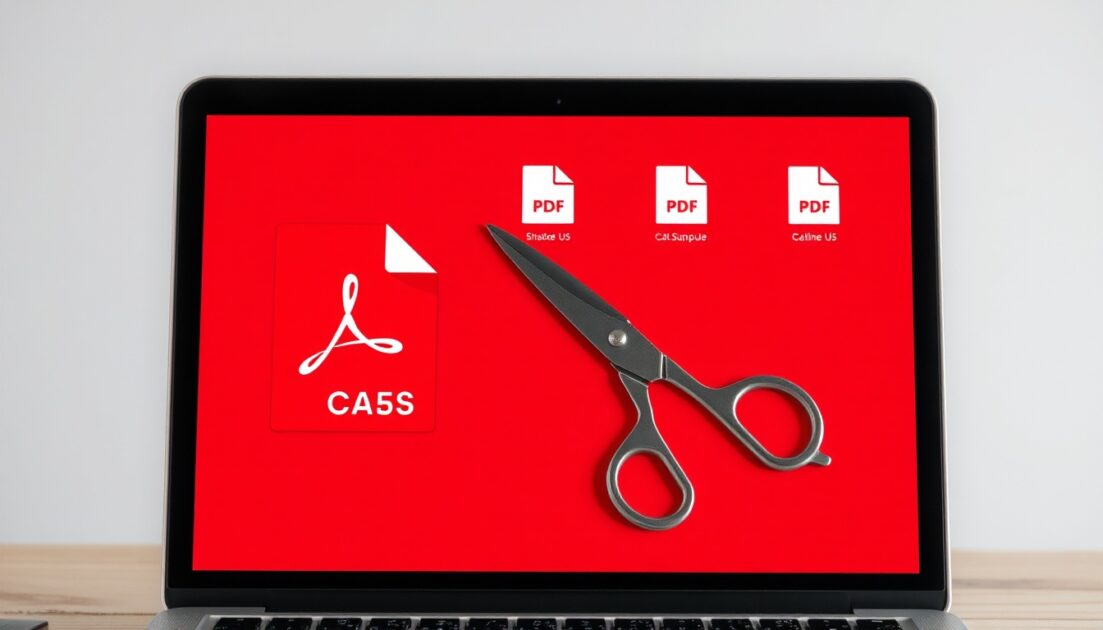Μπορείτε να περικόψετε τα λευκά περιθώρια σε ένα αρχείο PDF χρησιμοποιώντας premium προγράμματα επεξεργασίας PDF, αλλά τι γίνεται αν δεν θέλετε να ξοδέψετε χρήματα σε αυτό; Σε αυτήν την περίπτωση, πρέπει να βασιστείτε σε δωρεάν διαδικτυακά προγράμματα επεξεργασίας PDF για να περικόψετε ή να περικόψετε τα λευκά περιθώρια από ένα αρχείο PDF.
Παρακάτω, χρησιμοποιήσαμε μερικούς ιστότοπους για να κόψουμε αρχεία PDF στο διαδίκτυο. Όλοι οι ιστότοποι που αναφέραμε είναι δωρεάν στη χρήση.
Το περιεχόμενο αυτού του σεναρίου δημιουργείται αυστηρά για εκπαιδευτικούς σκοπούς. Η χρήση γίνεται με δική σας ευθύνη.
Οι τελευταίες προσφορές

Fastest VPN

[4+32G] H96Max M1 Smart TV Box Android 13 Rockchip 3528 Quad
BGfc8a44 • Λήγει: Περιορισμένα κομμάτια 
Ninkear A15 Pro Laptop 120Hz 2.5K 16 Inch AMD Ryzen 5 7430U 16GB DDR4 1TB SSD Windows 11
BG5df2e0 1. Περικοπή αρχείων PDF χρησιμοποιώντας το PDFresizer
Το PDFResizer είναι ένα δωρεάν και εύχρηστο διαδικτυακό εργαλείο για την περικοπή και την αλλαγή του μεγέθους του καμβά ενός οπτικού εγγράφου PDF. Σε σύγκριση με άλλα διαδικτυακά προγράμματα επεξεργασίας PDF, το PDFResizer είναι εύχρηστο και λειτουργεί καλά.
1. Ανοίξτε το αγαπημένο σας πρόγραμμα περιήγησης ιστού και επισκεφθείτε την ιστοσελίδα .
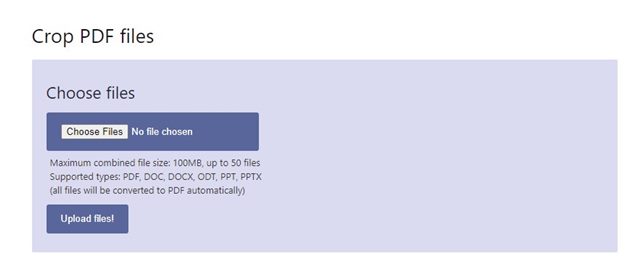
2. Κάντε κλικ στο κουμπί Επιλογή αρχείων και μεταφορτώστε το αρχείο PDF που θέλετε να επεξεργαστείτε. Μόλις τελειώσετε, κάντε κλικ στο κουμπί Μεταφόρτωση αρχείων!.
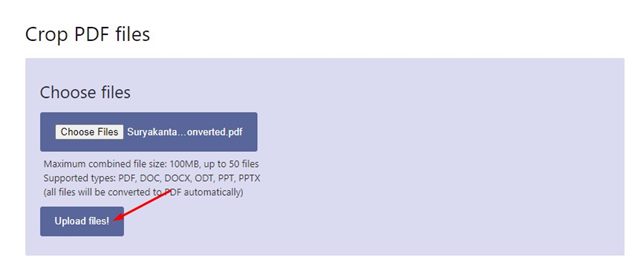
3. Επιλέξτε το τμήμα που θέλετε να περικόψετε.
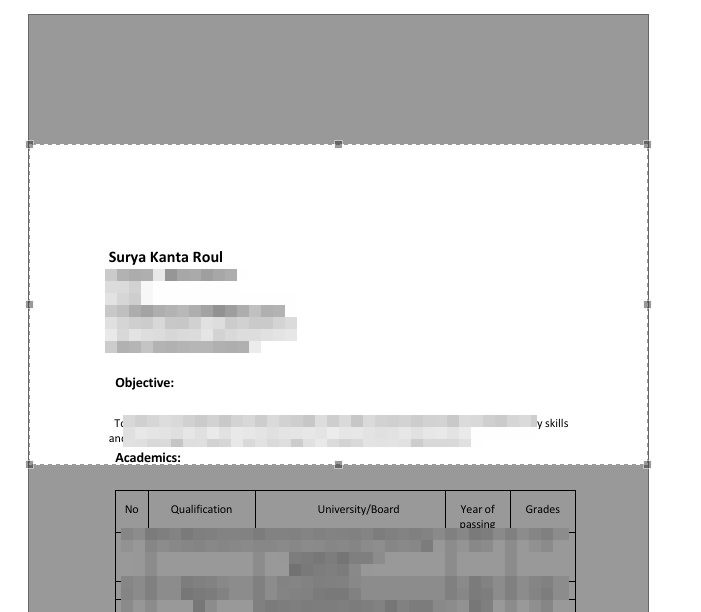
4. Κάντε κλικ στο κουμπί Περικοπή! στο κάτω μέρος.
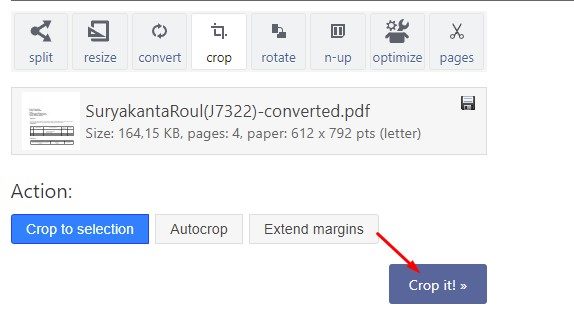
5. Περιμένετε μέχρι το διαδικτυακό εργαλείο να περικόψει το αρχείο PDF. Μόλις τελειώσετε, κάντε κλικ στο κουμπί Λήψη για να κατεβάσετε το περικομμένο αρχείο PDF.
- Διαβάστε επίσης: Αλλαγή γραμματοσειράς στο κινητό
2. Περικοπή PDF χρησιμοποιώντας το Sejda PDF Crop
Το Sejda Crop PDF Online είναι ένα διαδικτυακό εργαλείο που σας επιτρέπει να περικόψετε τα περιθώρια PDF και να αλλάξετε το μέγεθος της σελίδας PDF. Το καλό με αυτό το διαδικτυακό εργαλείο είναι ότι παρέχει πολλαπλές επιλογές περικοπής.
1. Ανοίξτε το αγαπημένο σας πρόγραμμα περιήγησης ιστού και επισκεφθείτε αυτήν την ιστοσελίδα .
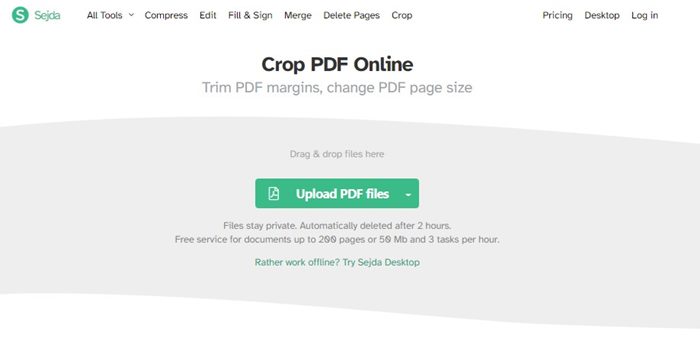
2. Κάντε κλικ στο κουμπί Μεταφόρτωση αρχείων PDF και επιλέξτε το αρχείο PDF που θέλετε να περικόψετε.
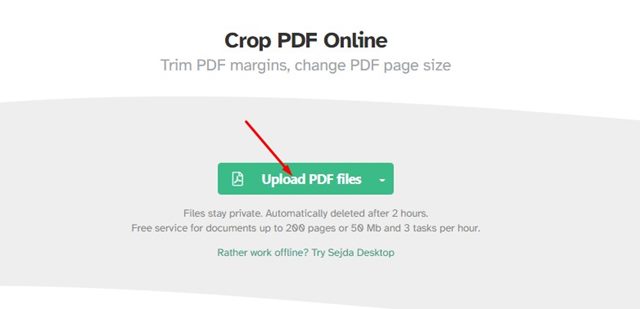
3. Θα βρείτε τρεις διαφορετικές επιλογές περικοπής – Αυτόματη, Αυτόματη μέγιστη περικοπή, Προεπισκόπηση σελίδων και επιλογή.
4. Για να περικόψετε το αρχείο PDF χειροκίνητα, επιλέξτε την τρίτη επιλογή και κάντε κλικ στο κουμπί Συνέχεια .
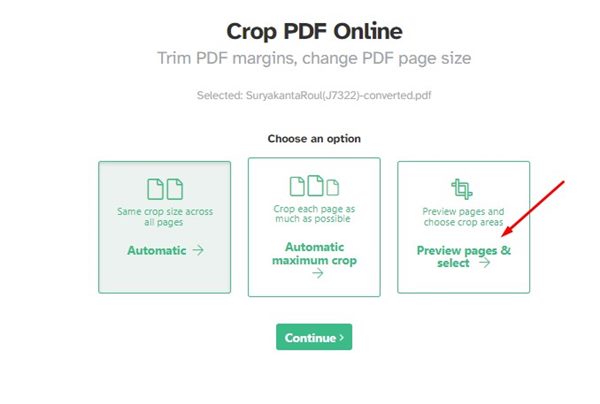
5. Ανοίξτε τη λειτουργία προεπισκόπησης και επιλέξτε την επιλογή Σελίδα προς Σελίδα όπως φαίνεται παρακάτω.
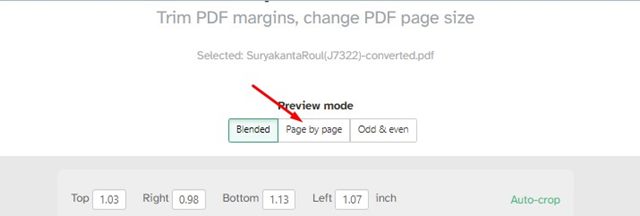
6. Επιλέξτε το τμήμα που θέλετε να περικόψετε για κάθε σελίδα. Μόλις το κάνετε αυτό, κάντε κλικ στο κουμπί Περικοπή PDF .
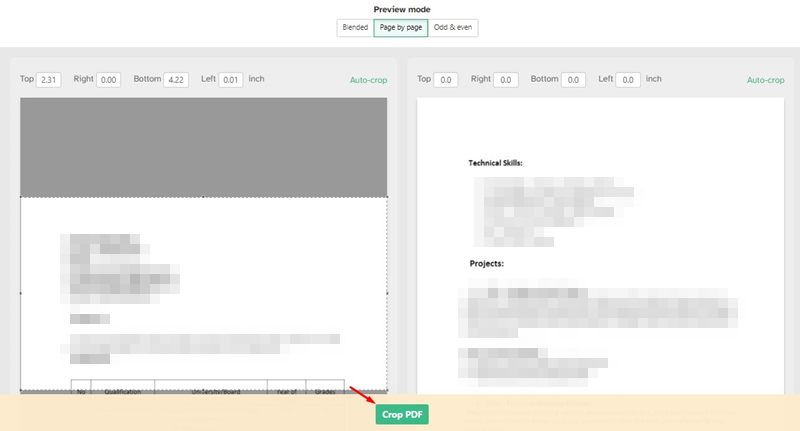
7. Κάντε κλικ στο κουμπί Λήψη για να κατεβάσετε το περικομμένο αρχείο PDF.
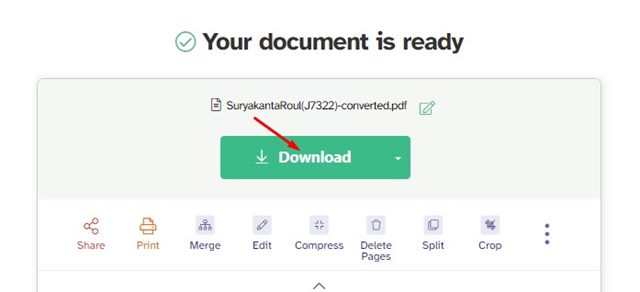
3. Περικοπή αρχείων PDF χρησιμοποιώντας το Xodo PDF
Το Xodo είναι μια σουίτα παραγωγικότητας που προσφέρει πολλά εύχρηστα εργαλεία PDF για να διατηρείτε τα έγγραφά σας ασφαλή. Διαθέτει ένα εργαλείο περικοπής PDF που σας επιτρέπει να περικόπτετε σελίδες PDF σε διαφορετικές ενότητες.
1. Ανοίξτε το αγαπημένο σας πρόγραμμα περιήγησης ιστού και επισκεφθείτε αυτήν την ιστοσελίδα .
2. Κάντε κλικ στο κουμπί Επιλογή αρχείου και επιλέξτε το αρχείο PDF που θέλετε να περικόψετε.
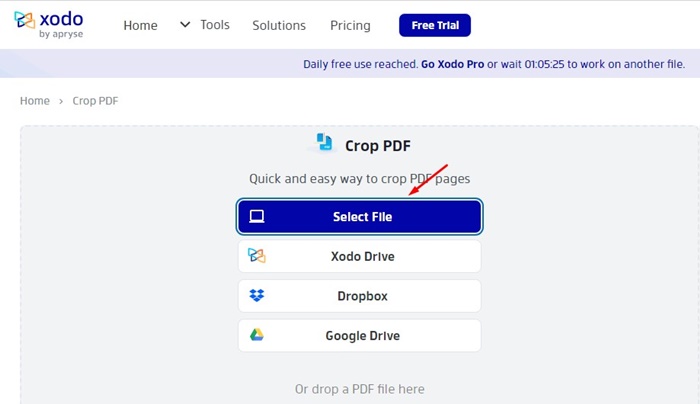
3. Επιλέξτε την επιλογή Σελίδες προς περικοπή .
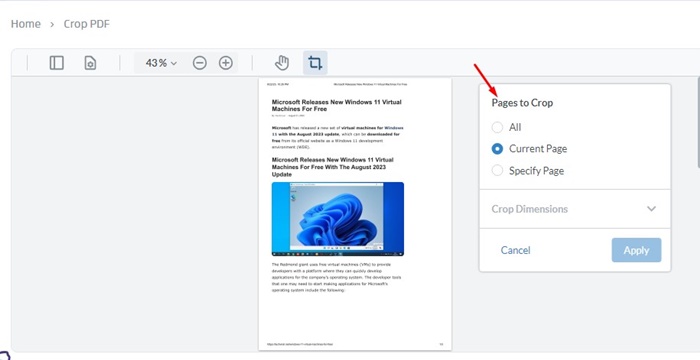
4. Επιλέξτε το τμήμα που θέλετε να περικόψετε.
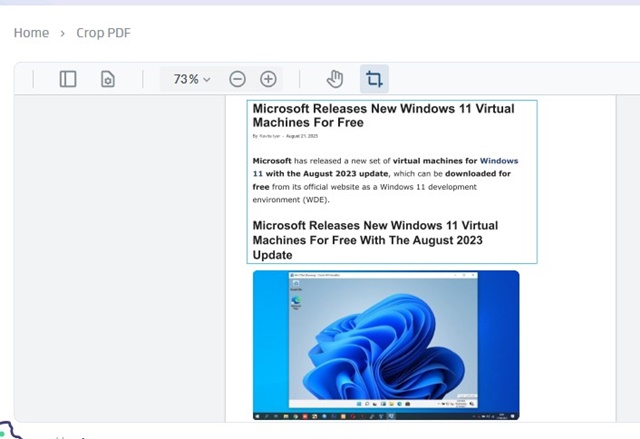
5. Κάντε κλικ στο κουμπί Εφαρμογή .
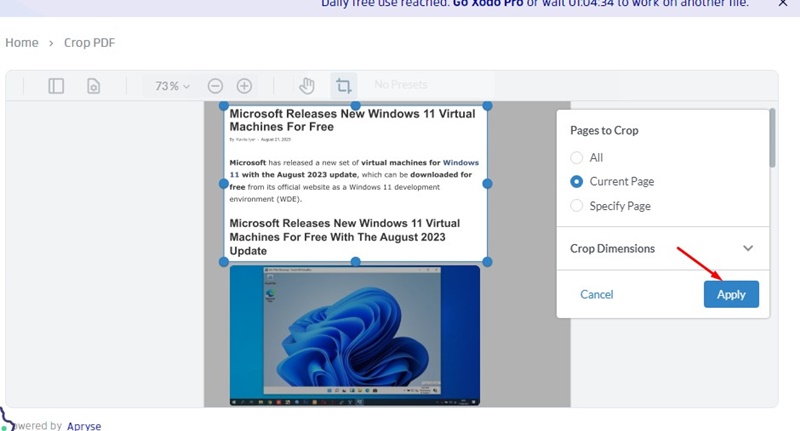
6. Στη δεξιά πλευρά, κάντε κλικ στο κουμπί Λήψη για να κατεβάσετε το περικομμένο αρχείο PDF στον υπολογιστή σας.
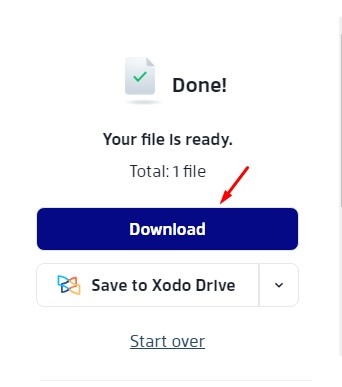
4. Περικοπή PDF χρησιμοποιώντας το Adobe Acrobat PDF Cropper
Η Adobe διαθέτει ένα διαδικτυακό εργαλείο περικοπής PDF που είναι εξαιρετικά χρήσιμο. Είναι δωρεάν στη χρήση. Πρέπει να συνδεθείτε με τον λογαριασμό σας Google. Δείτε πώς μπορείτε να χρησιμοποιήσετε το εργαλείο περικοπής PDF του Adobe Acrobat.
1. Ανοίξτε το αγαπημένο σας πρόγραμμα περιήγησης ιστού. Στη συνέχεια, ανοίξτε αυτήν την ιστοσελίδα και κάντε κλικ στο κουμπί Επιλογή αρχείου . Επιλέξτε το αρχείο που θέλετε να περικόψετε.
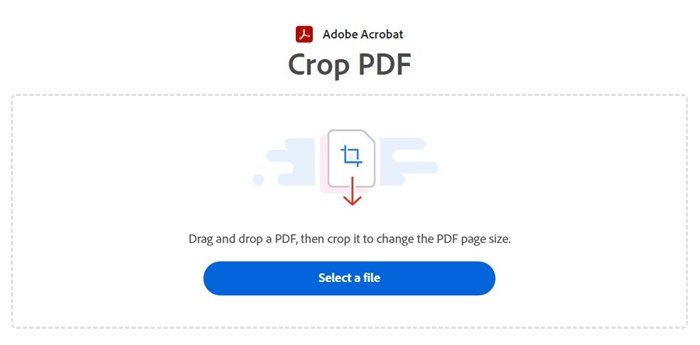
2. Αφού επιλέξετε το αρχείο PDF, περιμένετε να ολοκληρωθεί η μεταφόρτωση του αρχείου PDF.

3. Συνδεθείτε με τον Λογαριασμό σας Google. Αυτό θα ανοίξει το αρχείο PDF που έχετε μεταφορτώσει στο πρόγραμμα περικοπής PDF της Adobe .
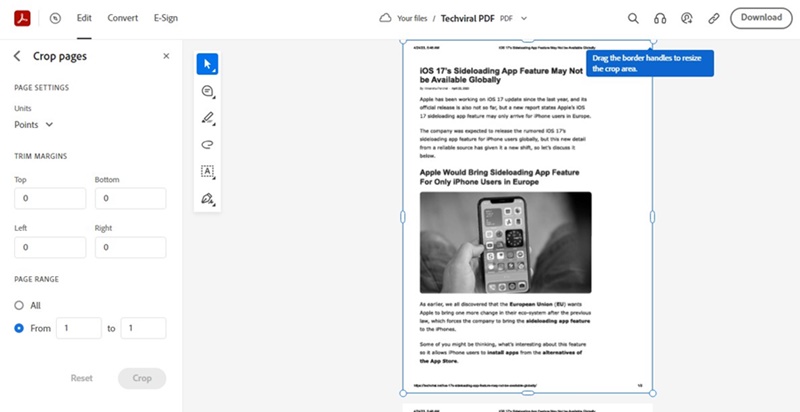
4. Επιλέξτε το τμήμα του αρχείου PDF που θέλετε να περικόψετε.
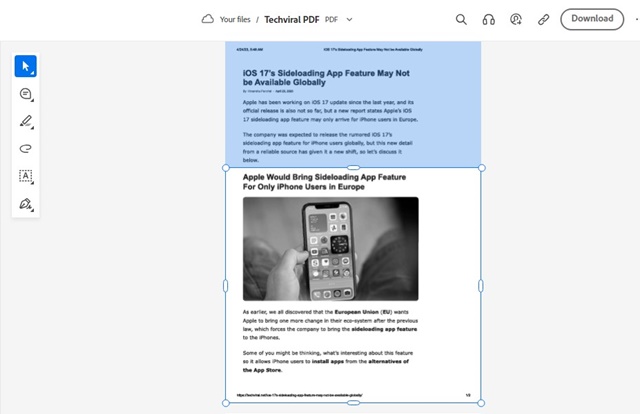
5. Κάντε κλικ στο κουμπί Περικοπή στο αριστερό παράθυρο.
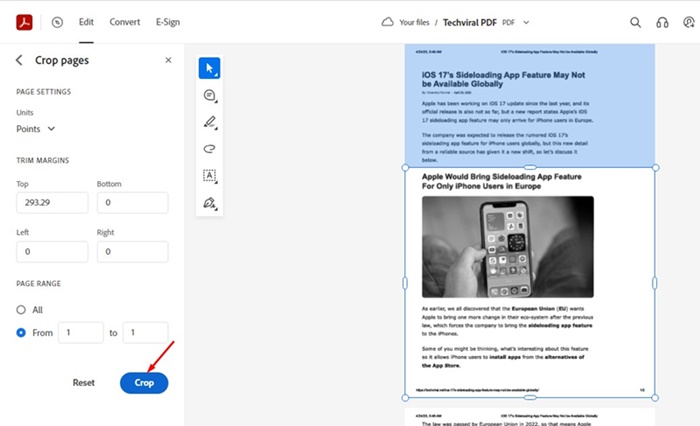
6. Αυτό θα περικόψει το αρχείο PDF. Κάντε κλικ στο κουμπί Λήψη στην επάνω δεξιά γωνία.
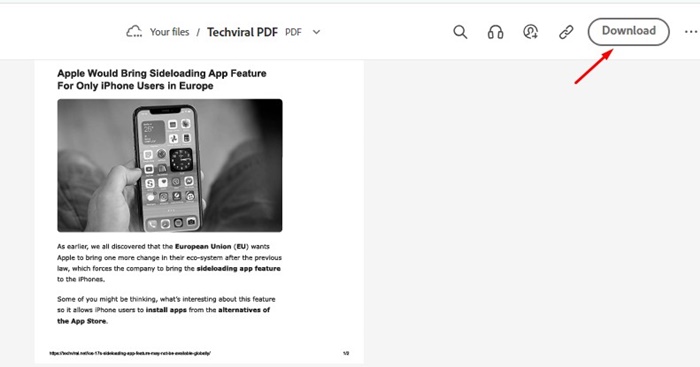
7. Κάντε κλικ στο κουμπί Λήψη αρχικού PDF .
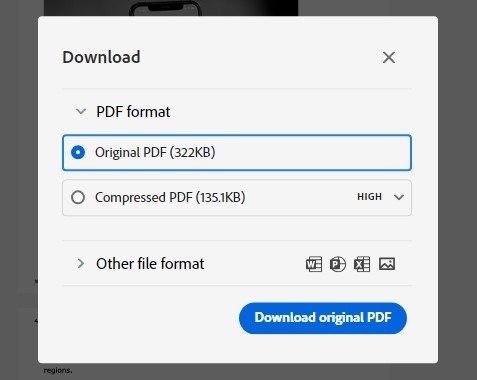
Αυτοί είναι οι καλύτεροι τρόποι για να περικόψετε αρχεία PDF στο διαδίκτυο. Οι αναφερόμενοι ιστότοποι προσφέρουν πολλές άλλες λειτουργίες, όπως επεξεργασία PDF, υπογραφή PDF και πολλά άλλα. Εάν έχετε οποιεσδήποτε απορίες, ενημερώστε μας στο πλαίσιο σχολίων παρακάτω.